第 3 章 オペレーティングシステム、OS アップデート、およびファームウェアアップデートのプロビジョニング
この章では、オペレーティングシステム、OS アップデート、およびファームウェアアップデートの、一括インストールを管理する方法について説明します。
N1 System Manager では、次の管理作業を行うことができます。
OS プロビジョニングの概要
この節では、OS のプロビジョニングプロセスの概要とサポートされる OS の種類について説明します。次の項目について説明します。
OS のプロビジョニングコマンドの概要
N1 System Manager では、1 つのインタフェースを使って、数百台の異機種サーバーにプロビジョニングをすることができます。N1–ok シェルには、サーバーへのプロビジョニングや再プロビジョニングを行うための簡単なコマンドセットが用意されています。
大きく分けて、OS のプロビジョニングには次の作業で構成されます。
-
管理サーバーに OS のイメージをコピーします。
-
(省略可能) 独自の OS プロファイルを作成します。OS ディストリビューションがコピーされたときに、「デフォルト OS プロファイル」が自動的に作成されます。
-
サーバーまたはサーバーグループに OS プロファイルをインストールします。
OS のイメージをインポートするには、create os コマンドに cdrom または file 属性を付けて使用します。次に例を示します。
N1–ok> create os os file files |
「OS ディストリビューションの作成」ジョブは、OS の媒体またはファイルの場所からイメージをインポートし、管理サーバーにそのイメージを保存します。プロセスは、ジョブの結果を表示して確認できます。
「OS ディストリビューションの作成」ジョブが正常に完了すると、イメージ、すなわち「ディストリビューション」が指定した名前で表示されます。デフォルトの OS プロファイルには、同じ名前が使用されます。使用可能な OS プロファイルを表示するには、show osprofile コマンドに all 属性を付けて使用します。次に例を示します。
N1–ok> show osprofile all |
個別サーバーまたはサーバーグループに OS をプロビジョニングするには、load server コマンドに group 属性および osprofile パラメータと必要な値を付けて使用します。次に例を示します。
N1–ok> load server server osprofile osprofile networktype networktype |
ヒント –
N1 System Manager ブラウザインタフェースには、OS のプロビジョニングを簡単にするため、「オペレーティングシステムプロファイルの作成」ウィザードと、ドラッグ & ドロップでサーバーグループに OS をインストールする機能が用意されています。このウィザードは、構文を学ぶのに役立つようコマンドを構成し、デフォルトの設定を提供することによって、一般的なパラメータを効率良く設定できるようにします。ログイン方法については、「N1 System Manager のブラウザインタフェースにアクセスする」を参照してください。ウィザードの使用法については、N1 System Manager のオンラインヘルプを参照してください。
サーバーまたはサーバーグループに新しい OS プロファイルの再プロビジョニングを行うには、以前にプロビジョニングを行ったサーバーまたはサーバーグループに対し、load コマンドを実行します。
次の図で、OS プロビジョニングの手順を説明します。
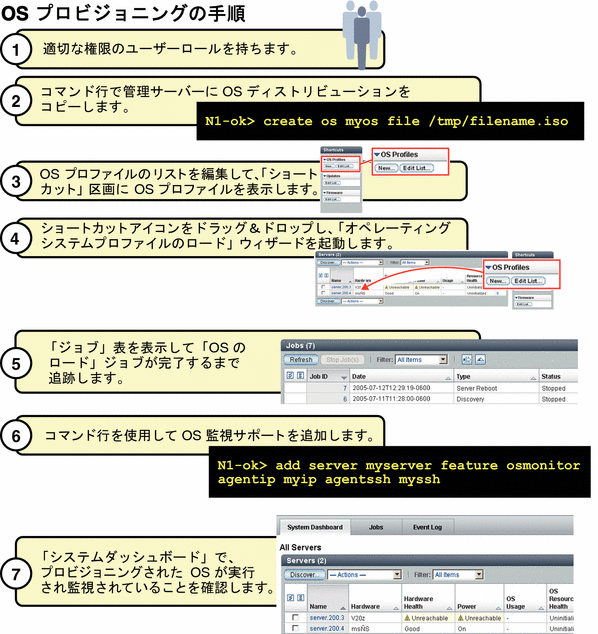
図に示した各手順に関する参照先は、次のとおりです。
-
適切な権限を持つユーザーロールになります。手順については、「N1 System Manager のユーザーセキュリティーの概要」を参照してください。
-
コマンド行で管理サーバーに OS ディストリビューションをコピーします。手順については、「CD または DVD から OS ディストリビューションをコピーする」、「ISO ファイルから OS ディストリビューションをコピーする」、および 「OS ディストリビューションおよびフラッシュアーカイブのコピー」を参照してください。
-
(省略可能) フラッシュアーカイブファイルを作成し、それを管理サーバーにコピーします。「管理サーバーにフラッシュアーカイブをコピーする」を参照してください。
-
デフォルトの OS プロファイルを変更し、ディストリビューションのインストールに使用するパラメータをカスタマイズします。「OS プロファイルを変更する」を参照してください。
-
load コマンドを使用し、プロビジョニング可能なサーバーにロードします。または、ブラウザインタフェースの「ショートカット」区画を使用し、一覧表示されたサーバーに OS プロファイルをドラッグ & ドロップします。手順については、「サーバーまたはサーバーグループに OS プロファイルをロードする」を参照してください。
-
Kickstart または JumpStart インストールの出力および「OS のロード」ジョブの進行状況を追跡します。手順については、「サーバーのシリアルコンソールへの接続」および 「ジョブの管理」を参照してください。
-
「OS のロード」ジョブが完了したら、インストールされた OS を監視します 。手順については、「OS の健全性の監視」および 「OS 監視機能を追加する」を参照してください。
プロビジョニング可能なサーバーでサポートされているオペレーティングシステム
以下の表に、N1 System Manager でプロビジョニング可能なサーバーにインストールでき、かつサポートされている全オペレーティングシステムの一覧を示します。
注 –
管理サーバーに Linux がインストールされている場合、Solaris 9 OS x86 プラットフォーム版ディストリビューションに対して、独立したパッチサーバーからアップデートを 2 つ適用する必要があります。有効な Solaris 9 OS x86 プラットフォーム版ディストリビューションを作成する手順の詳細は、「Solaris 9 OS x86 パッチサーバーを使用して Solaris 9 OS ディストリビューションにパッチを適用する」を参照してください。これらのパッチは、N1 System Manager で Solaris OS 9 アップデート 7 以前をプロビジョニングできるようにするために必要です。Solaris OS 9 アップデート 8 以降では、この手順が必要ありません。
N1 System Manager におけるプロビジョン可能なサーバーのハードウェアおよびオペレーティングソフトウェアの要件を次の表に示します。
表 3–1 SPARC によるプロビジョニング可能なサーバーのハードウェアおよびオペレーティングシステム要件|
タイプ |
管理ポートの種類 |
プロビジョニング可能な OS |
必要なディスク容量 |
必要な RAM |
|---|---|---|---|---|
|
Sun Netra 240 および 440 |
ALOM |
Solaris 10 GA 以降 Solaris 9 Update 7 および Update 8 |
すべてのプロビジョニング可能なサーバーで最小 12G バイト |
最小 512M バイト、すべてのプロビジョニング可能なサーバーで 1G バイトを推奨 |
|
Sun Fire V210、V240、および V440 |
ALOM |
Solaris 10 GA 以降 Solaris 9 Update 7 および Update 8 |
||
|
Sun Fire T1000 および T2000 |
ALOM |
Solaris 10 HW2 以降 |
表 3–2 x86 によるプロビジョニング可能なサーバーのハードウェアおよびオペレーティングシステム要件
|
タイプ |
管理ポートの種類 |
プロビジョニング可能な OS |
必要なディスク容量 |
必要な RAM |
|---|---|---|---|---|
|
Sun Fire X2100 および 8081A IPMI 1.5 Remote Management Card: パート番号: 371-0743 |
SP |
Solaris x86 バージョン 10 HW1 以降 Red Hat Enterprise Linux 3.0 WS、ES、および AS Update 5、32 ビットおよび 64 ビット Red Hat Enterprise Linux 4.0 WS、ES、および AS Update 1、32 ビットおよび 64 ビット SUSE Linux Professional 9.2、64 ビットのみ SUSE Linux Professional 9.3、64 ビットのみ |
すべての場合に最小 12G バイト |
最小 512M バイト、推奨 1G バイト |
|
Sun Fire X4100 および X4200 |
ILOM |
Solaris x86 バージョン 10 HW1 以降 Red Hat Enterprise Linux 3.0 WS、ES、および AS Update 5、32 ビットおよび 64 ビット Red Hat Enterprise Linux 4.0 WS、ES、および AS Update 1、 64 ビットのみ SUSE Linux Enterprise Server 9 SP1、64 ビットのみ |
||
|
Sun Fire V20z および V40z |
SP |
Solaris x86 バージョン 10 以降 Solaris x86 バージョン 9 Update 7 および Update 8 Red Hat Enterprise Linux 3.0 WS、ES、および AS、Update 1 〜 5、32 ビットのみ Red Hat Enterprise Linux 3.0 WS、ES、および AS、Update 3 〜 5、64 ビットのみ Red Hat Enterprise Linux 4.0 WS、ES、および AS、64 ビットのみ Red Hat Enterprise Linux 4.0 WS、ES、および AS Update 1、32 ビットおよび 64 ビット SUSE Linux Enterprise Server 9、32 ビットおよび 64 ビット SUSE Linux Enterprise Server 9 SP1、32 ビットおよび 64 ビット SUSE Linux Professional 9.2、32 ビットおよび 64 ビット SUSE Linux Professional 9.3、32 ビットおよび 64 ビット |
Solaris 10 オペレーティングシステムのプロビジョニング
ここでは、ブラウザインタフェースまたはコマンド行を使用して Solaris 10 OS のプロビジョニングを行う手順を説明します。「Solaris 10 OS のプロビジョニングを行う」を参照してください。ここに示す手順を使用すると、プロビジョニングのプロセス、およびサーバーの一括インストールを確実に行う方法をよく理解できます。
この説明のあとに、コマンド行で同様の Solaris 10 OS のプロビジョニングを行う場合の例を示しています。経験豊かなシステム管理者にとっては、コマンド行インタフェースを使った方が、一括インストールを効率よく行えます。
 Solaris 10 OS のプロビジョニングを行う
Solaris 10 OS のプロビジョニングを行う
始める前に
-
「サーバーの検出」をお読みください。
-
管理サーバー上でアクセス可能なディレクトリに Solaris 10 DVD ISO ファイルをダウンロードします。
-
Solaris OS のプロビジョニングを行うマシンタイプのディスクデバイスパスを更新します。
手順
-
管理サーバーに Solaris 10 OS ISO ファイルをコピーします。
N1-ok> create os os file file-location
注 –この操作は、CPU に負荷が集中するため、完了するまでに数分を要する場合があります。
管理サーバーにデフォルトの OS プロファイルが作成されます。OS プロファイルの一覧を表示するには、show osprofile all と入力します。
詳細は、「ISO ファイルから OS ディストリビューションをコピーする」 または 「CD または DVD から OS ディストリビューションをコピーする」 を参照してください。
-
(省略可能) 管理サーバーで、フラッシュアーカイブファイルを設定します。
「管理サーバーにフラッシュアーカイブをコピーする」を参照してください。
-
(省略可能) サーバーの起動時に bge1 データネットワークインタフェースを構成するには、カスタムのインストール後処理スクリプトを作成します。管理サーバーにファイルを保存します。
次の例は、システム起動時にデータネットワーク DHCP サーバーを使用し、プロビジョニング可能なサーバーの bge1 データネットワークインタフェースを構成するスクリプト例です。
cat << EOF > /etc/sysconfig/network-scripts/ifcfg-eth1DEVICE=bge1 BOOTPROTO=dhcp ONBOOT=yesEOF
-
(省略可能) フラッシュアーカイブファイルおよびインストール後処理スクリプトを使用するように、デフォルトの OS プロファイルをカスタマイズします。
N1-ok> set osprofile osprofile flar flar
flar 属性値は、フラッシュアーカイブファイルのフルパスとファイル名です。例: /jumpstart/Flash/archive1.flar。
N1-ok> add osprofile osprofile script script type type
script 属性値は、スクリプトファイルのフルパスとファイル名です。例: /etc/sysconfig/network-scripts/ifcfg-bge1。
type 属性には、インストール中にカスタムスクリプトを実行するタイミングを指定します。type 属性の有効な値は次のとおりです。
-
pre – インストールの前にスクリプトを実行します (例: ドライバ)。
-
post – インストール後にスクリプトを実行します。
-
postnochroot – インストール後にスクリプトを実行します。ただし、スーパーユーザー (root) で実行する必要はありません。
OS プロファイルは、指定されたインストール後処理スクリプトおよびフラッシュアーカイブファイルを使用するよう変更されます。
-
-
「システムダッシュボード」タブを開き、ドラッグ & ドロップするための、OS プロファイルのアイコンを表示します。
-
(省略可能) プロビジョニング可能なサーバーのシリアルコンソールに接続します。
-
「表示の選択」メニューから「グループ別のサーバー」を選択します。
「サーバーグループ」表が表示されます。
-
「ショートカット」区画からサーバーグループに OS プロファイルアイコンをドラッグ & ドロップします。
「オペレーティングシステムプロファイルのロード」ウィザードが表示されます。ウィザードの手順に従って操作を進めます。
-
選択したサーバーグループに対する OS プロファイルのロードを開始するには、ウィザードの最後のステップで「完了」ボタンをクリックします。
ウィザードのウィンドウが閉じ、コマンド行区画にジョブ ID が表示されます。
-
次のいずれかの方法で OS プロファイルのインストールを追跡します。
-
手順 6 に進み、シリアルコンソールウィンドウの出力を表示します。
-
「ジョブ」タブをクリックして「OS のロード」ジョブを表示し、ジョブ ID をクリックして詳細を確認します。
-
「イベントログ」タブをクリックし、ジョブによって生成されたすべてのイベントを表示します。
-
例 3–1 コマンド行からの Solaris 10 OS のプロビジョニング
以下の例では、archive1.flar という名前の Solaris 10 OS x86 プラットフォーム版フラッシュアーカイブファイルを作成し、ifcfg-bge1 という名前のインストール後処理スクリプトを作成したと仮定しています。また、管理サーバーでは、Solaris 10 OS x86 プラットフォーム版ソフトウェアがインストールされているものとします。
次の例は、 /tmp/solarisdvd.iso ファイルから、OS ディストリビューションをコピーする方法を示しています。
N1-ok> create os solaris_ver10 file /tmp/solarisdvd.iso ジョブ 1 を開始しました。 |
次の例は、/etc/dfs/dfstab ファイルの最後のコメント行の下に、/jumpstart/Flash ディレクトリを作成するための行を追加する方法を示しています。
# vi /etc/dfs/dfstab |
# Put custom additions below (Do not change/remove this line) share -F nfs -o ro,anon=0 -d "Flash Share" /jumpstart/Flash |
次の例は、/jumpstart/Flash ディレクトリに、フラッシュアーカイブファイルをコピーする方法を示しています。
# cp /tmp/archive1.flar /jumpstart/Flash/ |
次の例は、NFS を再起動する方法を示しています。
# /etc/init.d/nfs.server stop # /etc/init.d/nfs.server start |
次の例は、フラッシュアーカイブを使用する OS プロファイルを作成する方法を示しています。
N1-ok> create osprofile solaris_ver10 rootpassword admin flar /jumpstart/Flash/archive1.flar description "solaris 10with flar" os solx86 ジョブ 2 を開始しました。 |
次の例は、OS プロファイルにスワップパーティションを追加する方法を示しています。
N1-ok> add osprofile solaris_ver10 partition swap sizeoption fixed size 2048\ device c1t1d0s1 type swap |
次の例は、OS プロファイルにルートパーティションを追加する方法を示しています。
N1-ok> add osprofile solaris_ver10 partition / sizeoption free device\ c1t1d0s0 type ufs |
次の例は、OS プロファイルにインストール後処理スクリプトを追加する方法を示しています。
N1-ok> add osprofile solaris_ver10 script\ /etc/sysconfig/network-scripts/ifcfg-bge1 type post |
次の例は、devgroup という名前のサーバーグループに OS プロファイルをロードする方法を示しています。
N1-ok> load group devgroup osprofile solaris_ver10 excludeserver=192.168.73.205,192.168.73.31,192.168.73.14 networktype=static ip=192.168.72.201-192.168.73.214 ジョブ 3 を開始しました。 |
excludeserver サブコマンドを使うと、ロード操作から、指定のプロビジョニング可能な IP アドレスを除外できます。networktype 属性では、プロビジョニング対象のサーバーに割り当てる静的 IP の範囲を指定します。
Solaris プロファイルのインストールの場合、networktype 属性は static に設定する必要があります。 詳細は、表 3–4 および『Sun N1 System Manager 1.2 コマンド行レファレンスマニュアル』の「load server」を参照してください。
次の例は、ジョブのステータスを表示する方法を示しています。
N1-ok> show job 3 ジョブ ID: 3 日時: 2005-06-01T13:11:46-0600 種類: OS Load ステータス: 完了 (2005-06-01T13:11:59-0600) コマンド: load group devgroup osprofile solaris_ver10 excludeserver=192.168.73.205,192.168.73.31,192.168.73.14 networktype=static ip=192.168.72.201-192.168.73.214Owner: root エラー: 0 警告: 0 |
注意事項
参照
次の手順
OS ディストリビューションの管理
この節では、次の作業について説明します。
OS ディストリビューションおよびフラッシュアーカイブのコピー
プロビジョニング可能なサーバーに OS プロファイルをインストールする前に、OS のイメージをコピーしておく必要があります。このコピーされたイメージは OS ディストリビューションといいます。OS のイメージは、管理サーバー上にあるファイル、あるいはネットワークマウントされているファイルシステムからコピーできます。OS ディストリビューションは、管理サーバーの次のディレクトリにコピーされます。
-
Linux がインストールされている管理サーバーの場合
-
Linux OS ディストリビューション: /var/opt/sun/scs/share/allstart/
-
Solaris OS ディストリビューション: /var/opt/sun/scs/share/allstart/jumpstart/
-
-
Solaris がインストールされている管理サーバーの場合
-
Linux OS ディストリビューション: /var/opt/SUNWscs/share/allstart
-
Solaris OS ディストリビューション: /var/js
-
サポートされるファイルの種類は次のとおりです。
-
CD ISO ファイル (Linux のみ)
-
CD 媒体 (Linux のみ)
-
DVD ISO ファイル
-
DVD 媒体
注 –
N1 System Manager は、Solaris OS CD および CD ISO ファイルのコピーはサポートしていません。コピーには、Solaris DVD または DVD ISO ファイルを使用してください。
サポートされる OS ディストリビューションを、プロビジョニング可能なサーバーの種類別に示した詳細な一覧は、「プロビジョニング可能なサーバーでサポートされているオペレーティングシステム」を参照してください。
OS ディストリビューションをコピーするには、create os コマンドに、OS キーワードを付けて使用します。構文およびパラメータの詳細は、N1–ok のコマンド行で help create os と入力するか、『Sun N1 System Manager 1.2 コマンド行レファレンスマニュアル』の「create os」を参照してください。OS ディストリビューションのコピー方法は、次の手順を参照してください。
OS ディストリビューションをコピーしたあと、フラッシュアーカイブを管理サーバーにコピーし、OS プロファイルのカスタマイズで使用することができます。フラッシュアーカイブのコピーにはいくつかの手動操作が必要になりますが、N1 System Manager でもっとも効率的に、OS ディストリビューションをロードできるようになります。「管理サーバーにフラッシュアーカイブをコピーする」を参照してください。
 ISO ファイルから OS ディストリビューションをコピーする
ISO ファイルから OS ディストリビューションをコピーする
ここでは、コマンド行を使用して、一群の ISO ファイルから管理サーバーに OS ディストリビューションをコピーする手順を説明します。
注 –
ディストリビューションをコピーすると、デフォルトでは、同じ名前で OS プロファイルが作成されます。このプロファイルは、ブラウザインタフェースの「ショートカット」区画の OS プロファイル一覧に表示されます。また、N1–ok> プロンプトで show osprofile all と入力することによって確認することもできます。
始める前に
-
アクセス可能な、または管理サーバーによってネットワークマウント済みのディレクトリに ISO ファイルをダウンロードします。
注 –N1 System Manager は、Solaris OS CD および CD ISO ファイルのコピーはサポートしていません。コピーには、Solaris DVD または DVD ISO ファイルを使用してください。
-
/mnt マウントポイントのファイルシステムはすべて移動してください。
手順
-
N1 System Manager にログインします。
詳細は、「N1 System Manager のコマンド行にアクセスする」を参照してください。
-
次のコマンドを入力します。
N1-ok> create os os file file[,file...]
詳細は、『Sun N1 System Manager 1.2 コマンド行レファレンスマニュアル』の「create os」を参照してください。
-
OS ディストリビューションがコピーされていることを確認します。
N1-ok> show os all
OS ディストリビューションが表示されます。
例 3–2 ファイルからの OS ディストリビューションの作成
次の例は、単一の Solaris DVD ISO ファイルから solaris_ver9 という名前の OS ディストリビューションを作成する方法を示しています。
N1-ok> create os solaris_ver9 file /tmp/solaris_9_dvd.iso ジョブ 7 を開始しました。 |
参照
OS ディストリビューションのロード方法については、「サーバーまたはサーバーグループに OS プロファイルをロードする」を参照してください。
 ISO ファイルから SUSE Linux Enterprise Server 9 SP1 OS ディストリビューションをコピーする
ISO ファイルから SUSE Linux Enterprise Server 9 SP1 OS ディストリビューションをコピーする
管理サーバーへの SLES 9 SP1 OS ディストリビューションのコピーは、次の手順で行います。
始める前に
/mnt マウントポイントのファイルシステムはすべて移動してください。
手順
-
SLES 9 ディストリビューションをコピーします。
# n1sh create os sles9u1 file /directory/SLES-9-i386-RC5-CD1.iso,/directory/SLES-9-i386-RC5-CD2.iso, /directory/SLES-9-i386-RC5-CD3.iso,/directory/SLES-9-i386-RC5-CD4.iso, /directory/SLES-9-i386-RC5-CD5.iso,/directory/SLES-9-i386-RC5-CD6.iso
注 –OS の作成コマンドが完了するのを待って、次の手順に進みます。
-
SLES 9 Update 1 ディストリビューションをコピーします。
注 –Update1 を追加するときは、同じ OS プロファイル名を使用する必要があります。
# n1sh create os sles9u1 file /directory/SLES-9-SP-1-i386-RC5-CD1.iso,directory/SLES9/SLES-9-SP-1-i386-RC5-CD2.iso, /directory/SLES-9-SP-1-i386-RC5-CD3.iso
-
OS ディストリビューションがコピーされていることを確認します。
N1-ok> show os all
OS ディストリビューションが表示されます。
参照
OS ディストリビューションのロード方法については、「サーバーまたはサーバーグループに OS プロファイルをロードする」を参照してください。
 CD または DVD から OS ディストリビューションをコピーする
CD または DVD から OS ディストリビューションをコピーする
ここでは、コマンド行を使用して CD または DVD から管理サーバーに OS ディストリビューションをコピーする手順を説明します。
注 –
N1 System Manager は、Solaris OS CD および CD ISO ファイルのコピーはサポートしていません。コピーには、Solaris DVD または DVD ISO ファイルを使用してください。
複数のインストール CD から OS ディストリビューションをコピーする場合は、複数回 create os コマンドを実行します。たとえば 2 枚の CD で提供されている OS ディストリビューションをコピーする場合は、最初の CD を挿入してから、 create os コマンドを実行して、そのジョブが完了するのを待ちます。最初のジョブが完了したら、2 枚目の CD を挿入します。再度 create os コマンドを実行し、そのジョブが完了するのを待ちます。2 つ目のジョブが完了すると、OS ディストリビューションのコピーが成功したことになります。
SUSE Linux Enterprise Server 9 SP1 ディストリビューションをコピーする場合は、create os コマンドを複数回実行する必要があります。最初に、SLES 9 の基本ディストリビューションをコピーします。その作業の終了後、SLES 9 Update 1 ディストリビューションをコピーします。OS ディストリビューションを新しく作成すると、その OS ディストリビューションごとに、OS ディストリビューションと同じ名前を使用してデフォルトの OS プロファイルが自動的に作成されます。デフォルトのプロファイルが、例として示されます。多くの場合、使用しているハードウェアに合致するようにデフォルトのプロファイルを更新する必要があります。あるいは、単に新しいプロファイルを作成する方がより簡単な場合があります。show osprofile osprofile コマンドで、OS プロファイルの構成情報を確認できます。Update 1 ディストリビューションを追加するときは、同じ OS プロファイル名を使用する必要があります。
注 –
ディストリビューションをコピーすると、デフォルトでは、同じ名前で OS プロファイルが作成されます。追加されたプロファイルは、ブラウザインタフェースの「ショートカット」区画の OS プロファイル一覧に表示されます。また、N1–ok> プロンプトで show osprofile all と入力することによって確認することもできます。
始める前に
/mnt マウントポイントのファイルシステムはすべて移動してください。
手順
-
Disk 1 を挿入して次のコマンドを入力します。
N1-ok> create os os cdrom cdrom
「OS ディストリビューションの作成」ジョブが開始します。ジョブ ID を書き留めます。ジョブが完了したら、次のディスクを挿入します。詳細は、『Sun N1 System Manager 1.2 コマンド行レファレンスマニュアル』の「create os」を参照してください。
注 –次のディスクの挿入を求めるメッセージは表示されないため、「OS ディストリビューションの作成」ジョブの完了と OS のディスク番号を確認しながら進める必要があります。ジョブが完了すると、イベントが生成されます。
-
Disk 2 を挿入して次のコマンドを入力します。
N1-ok> create os os cdrom cdrom
-
必要に応じて、次のディスクの処理を続けます。
-
最後の「OS ディストリビューション の作成」ジョブが完了したら、次のコマンドを入力します。
N1-ok> show os os
新しい OS ディストリビューションが表示されます。
注意事項
次の手順
プロファイルを使用して OS ディストリビューションをロードする方法は、「サーバーまたはサーバーグループに OS プロファイルをロードする」を参照してください。
 管理サーバーにフラッシュアーカイブをコピーする
管理サーバーにフラッシュアーカイブをコピーする
ここでは、コマンド行を使用し、サーバーまたはサーバーグループにフラッシュアーカイブを設定および配備する手順を説明します。
始める前に
-
管理サーバーに OS ディストリビューションをコピーします。
「ISO ファイルから OS ディストリビューションをコピーする」 または 「CD または DVD から OS ディストリビューションをコピーする」を参照してください。
-
フラッシュアーカイブファイルを作成します。
管理サーバーに Linux がインストールされている場合は、Solaris の完全インストール用のフラッシュアーカイブが、大きすぎてプロビジョニングできない場合があります。ファイルを圧縮するか、内容を減らしたより小さいフラッシュアーカイブを使用してください。フラッシュアーカイブの作成手順は、『Solaris 10 インストールガイド (Solaris フラッシュアーカイブの作成とインストール)』を参照してください。
手順
-
スーパーユーザーとして管理サーバーにログインします。
詳細は、「N1 System Manager のコマンド行にアクセスする」を参照してください。
-
次のいずれかの操作を 1 つ実行します。
-
管理サーバーに Solaris オペレーティングシステムがインストールされている場合は、/etc/dfs/dfstab ファイルの最後のコメントの下に share -F nfs -o ro,anon=0 -d "Flash Share" /jumpstart/Flash という 1 行を追加して変更します。
次に例を示します。
# Put custom additions below (Do not change/remove this line) share -F nfs -o ro,anon=0 -d "Flash Share" /jumpstart/Flash
-
管理サーバーに Linux がインストールされている場合は、 /etc/exports ファイルの最後のコメントの下に /jumpstart/Flash *(ro,no_root_squash) という 1 行を追加して変更します。
次に例を示します。
# Put custom additions below (Do not change/remove this line) /jumpstart/Flash *(ro,no_root_squash)
-
-
フラッシュアーカイブファイルを /jumpstart/Flash ディレクトリにコピーします。
-
次のいずれかを実行し、NFS を再起動します。
-
上記の 手順 3 でコピーしたフラッシュアーカイブファイルの場所を指定する OS プロファイルを作成します。
N1-ok> create osprofile osprofile os os rootpassword rootpassword flar flar description description language language timezone timezone
flar 属性値は、フラッシュアーカイブファイルのパスとファイル名です。例: /jumpstart/Flash/archive1.flar。
OS プロファイルが作成されます。
-
次のコマンドを入力し、OS プロファイルの設定を確認します。
N1-ok> show osprofile osprofile
OS プロファイルの詳細が表示されます。パーティションの設定が用途にかなっているかどうかを確認します。パーティションの設定および例については、「OS プロファイルを作成する」を参照してください。
-
サーバーまたはサーバーグループに OS プロファイルをロードします。
「サーバーまたはサーバーグループに OS プロファイルをロードする」を参照してください。
例 3–3 Solaris 9 OS フラッシュアーカイブの配備
次の例は、フラッシュアーカイブファイルを使用する OS プロファイルの作成方法を示しています。
N1-ok> create osprofile solaris9_flar rootpassword admin description "solaris 9 with flar" os solx86 flar /jumpstart/Flash/S9-u7-req-v20z.archive |
次の例は、OS プロファイルにルートパーティションおよびスワップパーティションを追加する方法を示しています。
N1-ok> add osprofile solaris9_flar partition / sizeoption free device\ c1t1d0s0 type ufs N1-ok> add osprofile solaris9_flar partition swap sizeoption fixed size 128\ device c1t1d0s1 type swap |
次の例は、サーバーに、変更された OS プロファイルを配備する方法を示しています。
N1-ok> load server 192.168.73.2 osprofile solaris9_flar networktype=static ip=192.168.73.244 |
networktype 属性では、インストールされるホストの IP アドレスとして、192.168.73.244 を指定しています。
 OS ディストリビューションを削除する
OS ディストリビューションを削除する
注 –
配備済みの OS プロファイルに OS ディストリビューションが関連付けられていても、そのデフォルト OS プロファイルを削除すれば、ディストリビューションを削除することができます。「配備済み」OS プロファイルとは、プロビジョニング可能なサーバーに現在インストールされているプロファイルです。
始める前に
OS ディストリビューションに関連付けられているすべての OS プロファイルを削除してください。この作業には、OS ディストリビューションがコピーされたときに作成されたデフォルトの OS プロファイルの削除も含まれます。OS プロファイルが配備中で削除できない場合は、配備が完了したあとで削除します。。配備が完了すると、削除できるようになります。方法は、「OS プロファイルを削除する」を参照してください。
手順
-
N1 System Manager にログインします。
詳細は、「N1 System Manager のコマンド行にアクセスする」を参照してください。
-
次のコマンドを入力します。
N1-ok> delete os os
ディストリビューションが削除されます。詳細は、『Sun N1 System Manager 1.2 コマンド行レファレンスマニュアル』の「delete os」を参照してください。
-
使用可能な OS ディストリビューションを表示します。
N1-ok> show os all
削除した OS ディストリビューションが表示されないことを確認します。
OS プロファイルの管理
この節では、次の作業について説明します。
OS プロファイルの作成、一覧表示、変更
OS プロファイルには、次の情報を指定します。
-
インストールする OS ディストリビューション
-
インストール対象のホストのデフォルトの言語とタイムゾーン
-
使用するフラッシュアーカイブファイル
-
ディストリビューションとともにインストールする追加のパッケージ
-
パーティションの構成情報
-
実行するカスタムインストールスクリプト
OS ディストリビューションをコピーすると、N1 System Manager によって自動的に、同じ名前の OS プロファイルが管理サーバー上に作成されます。OS プロファイルは「デフォルト OS プロファイル」とも呼ばれます。パラメータの設定および OS プロファイルのカスタマイズの最適な方法については、 「デフォルト OS プロファイル」を参照してください。
デフォルト OS プロファイルの詳細を表示するには、show コマンドに、osprofile キーワードを付けて使用します。
新しい OS プロファイルを作成するには、create osprofile、 add osprofile、および set osprofile の各コマンドを使用します。コマンド行の例については、例 3–5 および例 3–6 を参照してください。
デフォルト OS プロファイル
OS ディストリビューションをコピーすると、その OS ディストリビューション用のデフォルトの OS プロファイルが自動的に作成されます。デフォルトプロファイルは、標準の Sun Fire V20z サーバー用に作成され、主に例として提供されます。デフォルト OS プロファイルの設定は、次の表のとおりです。
表 3–3 デフォルト OS プロファイルのパラメータ設定
デフォルト OS プロファイルの最適な変更方法
Sun Fire V20z サーバー以外のサーバーをプロビジョニングするには、デフォルトのプロファイルを変更するか、新しい OS プロファイルを作成するか、あるいは既存の OS プロファイルのクローンを作成してパラメータの設定をカスタマイズする必要があります。ハードウェア要件やプロビジョニング要件が各サーバーによって異なる場合、OS プロファイルをカスタマイズして作成する必要があります。
ブラウザインタフェースでは、OS プロファイルの新規作成用ウィザードが使用できるため、操作が比較的簡単です。手順については、「OS プロファイルを作成する」を参照してください。
デフォルト OS プロファイルの変更に適した方法としては、次のようなものがあります。
-
OS の構成の速度を高めるには、フラッシュアーカイブを使用するよう OS プロファイルを変更します。デフォルトプロファイルの変更例は、例 3–8 を、手順については、「管理サーバーにフラッシュアーカイブをコピーする」を参照してください。
-
OS プロファイルのインストールのあとにデータネットワークインタフェースを自動的に構成するには、add osprofile コマンドを使用して、スクリプトを追加します。「Solaris 10 OS のプロビジョニングを行う」の手順 4 を参照してください。
-
V20z サーバー以外のサーバー用に OS プロファイルを変更します。必ず既存のパーティションを削除し、サーバーモデルに適した新しいパーティション情報を追加します。手順については、「Sun Fire V40z または SPARC v440 サーバー用にデフォルトの Solaris OS プロファイルを変更する」を参照してください。
 使用可能な OS プロファイルを一覧表示する
使用可能な OS プロファイルを一覧表示する
ここでは、ブラウザインタフェースを使用し、使用可能な OS プロファイルを一覧表示する手順を説明します。この説明のあとに、同じ操作をコマンド行で行う場合の例を示しています。
手順
-
N1 System Manager にログインします。
詳細は、「N1 System Manager のコマンド行にアクセスする」を参照してください。
-
「システムダッシュボード」タブをクリックします。
ページの右側に「ショートカット」区画が表示されます。
-
「OS プロファイル」区画の下にある、「一覧の編集」ボタンをクリックします。
使用可能な OS プロファイルの一覧が表示されます。
例 3–4 コマンド行での使用可能な OS プロファイルの一覧表示
次の例は、システム内のすべての OS プロファイルを一覧表示する方法を示しています。
N1-ok> show osprofile all |
使用可能なすべての OS プロファイルが表示されます。詳細は、『Sun N1 System Manager 1.2 コマンド行レファレンスマニュアル』の「show osprofile」を参照してください。
 OS プロファイルを作成する
OS プロファイルを作成する
ここでは、ブラウザインタフェースの「OS プロファイル」ウィザードの使用方法を説明します。この説明のあとに、Solaris、Red Hat、SUSE 用に OS プロファイルを作成してカスタマイズする同じ操作をコマンド行で行う場合の例を示しています。
始める前に
OS プロファイルを作成するには、OS ディストリビューションをコピーしておく必要があります。 「CD または DVD から OS ディストリビューションをコピーする」 または 「ISO ファイルから OS ディストリビューションをコピーする」を参照してください。
手順
-
N1 System Manager にログインします。
詳細は、「N1 System Manager のコマンド行にアクセスする」を参照してください。
-
「システムダッシュボード」タブをクリックします。
ページの右側に「ショートカット」区画が表示されます。
-
「OS プロファイル」区画の下にある、「新規」ボタンをクリックします。
「オペレーティングシステムプロファイルの作成」ウィザードが表示されます。
-
ウィザードの手順に従って操作を進めます。
注 –ウィザードの左区画にある「ヘルプ」タブをクリックすると、入力フィールドに関する詳細な説明を見ることができます。
-
OS プロファイルの作成を完了するには、ウィザードの「完了」ボタンをクリックします。
ウィザードのウィンドウが閉じます。
-
「OS プロファイル」ショートカットにある「一覧の編集」ボタンをクリックします。
ダイアログが表示されます。
-
表示したい OS プロファイルのチェックボックスを選択し、「了解」ボタンをクリックします。
OS プロファイルのショートカット一覧にドラッグ & ドロップアイコンが表示されます。
例 3–5 コマンド行での Solaris OS プロファイルの作成
次の例は、Solaris OS ディストリビューション用の OS プロファイルの作成に使用するコマンドを示しています。最初のコマンドは、S10profile という名前の Solaris 10 プロファイルを作成し、root パスワードに admin を設定しています。
N1-ok> create osprofile S10profile rootpassword admin description "S10 for host123" os solaris10 |
次のコマンド例は、 2048M バイトの swap パーティションを構成する方法を示しています。
N1-ok> add osprofile s10profile partition swap size 2048 device c1t1d0s1 type swap |
次のコマンド例は、フリーの ufs パーティションを構成する方法を示しています。
N1-ok> add osprofile s10profile partition / sizeoption free device c1t1ds0\ type ufs |
次のコマンド例は、デフォルトの Solaris ディストリビューショングループを追加する方法を示しています。
N1-ok> add osprofile s10profile distributiongroup "Entire Distribution plus OEM support" |
コアシステムサポートディストリビューショングループのみをインストールする OS プロファイルは、OS 監視機能を使用して監視することはできません。
例 3–6 コマンド行での Red Hat OS プロファイルの作成
以下の例は、Red Hat ディストリビューション用の OS プロファイルの作成に使用するコマンドを示しています。
N1-ok> create osprofile RH30profile rootpassword admin\ os RedHat30 |
次のコマンド例は、ルートパーティションを構成する方法を示しています。
N1-ok> add osprofile RH30profile partition / device sda type ext3\ sizeoption free |
次のコマンド例は、swap パーティションを構成する方法を示しています。
N1-ok> add osprofile RH30profile partition swap device sda type swap\ size 2048 sizeoption fixed |
次のコマンド例は、ディストリビューショングループを指定する方法を示しています。
N1-ok> add osprofile RH30profile distributiongroup "Everything" |
例 3–7 コマンド行での SUSE OS プロファイルの作成
以下の例は、SUSE ディストリビューション用の OS プロファイルの作成に使用するコマンドを示しています。
N1-ok> create osprofile default os suse rootpassword admin |
次のコマンド例は、ルートパーティションを構成する方法を示しています。
N1-ok> add osprofile default partition / device /dev/sda type reiser\ sizeoption free |
次のコマンド例は、swap パーティションを構成する方法を示しています。
N1-ok> add osprofile default partition swap device /dev/sda type swap\ size 2048 sizeoption fixed |
次のコマンド例は、ディストリビューショングループを指定する方法を示しています。
N1-ok> add osprofile default distributiongroup "Default Installation" |
注意事項
-
「Sun Fire V40z または SPARC v440 サーバー用にデフォルトの Solaris OS プロファイルを変更する」
-
「Sun Fire V20z サーバー (K2.0 マザーボード) 用に Solaris 9 OS プロファイルを変更する」
参照
OS プロファイルをロードする方法については、「サーバーまたはサーバーグループに OS プロファイルをロードする」を参照してください。
 既存の OS プロファイルのコピーを作成する
既存の OS プロファイルのコピーを作成する
ここでは、既存の OS プロファイルの「クローン」(すなわち、コピー) を作成する手順を説明します。既存の OS プロファイルを変更する必要があるにもかかわらず、配備中で変更できない場合は、そのコピーを作成できます。「配備済み」OS プロファイルとは、プロビジョニング可能なサーバーに現在インストールされているプロファイルです。
手順
-
N1 System Manager にログインします。
詳細は、「N1 System Manager のコマンド行にアクセスする」を参照してください。
-
次のコマンドを入力します。
N1-ok> create osprofile osprofile clone oldprofile
新しい OS プロファイルが作成されます。『Sun N1 System Manager 1.2 コマンド行レファレンスマニュアル』の「create osprofile」を参照してください。
-
次のコマンドを入力します。
N1-ok> show osprofile osprofile
新しい OS プロファイルが表示されます。
参照
OS プロファイルをロードする方法については、「サーバーまたはサーバーグループに OS プロファイルをロードする」を参照してください。
 OS プロファイルを変更する
OS プロファイルを変更する
ここでは、OS プロファイルに設定されているスクリプトやパーティション、アップデート、ディストリビューショングループを変更する手順を説明します。
注 –
現在配備中の OS プロファイルは変更できません。
手順
-
N1 System Manager にログインします。
詳細は、「N1 System Manager のコマンド行にアクセスする」を参照してください。
-
次のいずれかの行うことによって OS プロファイルを変更します。
-
新しい OS プロファイル属性を追加する。
N1-ok> add osprofile osprofile [configuration-attributes]
詳細は、『Sun N1 System Manager 1.2 コマンド行レファレンスマニュアル』の「add osprofile」を参照してください。
-
既存の OS プロファイル属性を削除する。
N1-ok> remove osprofile osprofile [configuration-attributes]
詳細は、『Sun N1 System Manager 1.2 コマンド行レファレンスマニュアル』の「remove osprofile」を参照してください。
-
既存の OS プロファイルパラメータを変更する。
N1-ok> set osprofile osprofile [configuration-attributes]
詳細は、『Sun N1 System Manager 1.2 コマンド行レファレンスマニュアル』の「set osprofile」を参照してください。
-
-
新しい OS プロファイルの詳細を表示します。
N1-ok> show osprofile osprofile
変更した OS プロファイル情報が表示されます。
例 3–8 コマンド行での OS プロファイルの変更
この例は、solaris_ver10 OS というプロファイルを変更することによって、フラッシュアーカイブおよびインストール後処理スクリプトを使用する方法を示しています。
この例では、管理サーバー ディレクトリの /scripts という名前のディレクトリに次のスクリプトが作成されていることが前提になっています。
このスクリプト例の名前は add_host.sh で、このスクリプトはプロビジョニング可能なサーバーの /etc/hosts ファイルにホストを追加します。
echo "129.10.12.101 myhost" >>/a/etc/hosts |
インストール後処理時の、プロビジョニング対象サーバーのルートファイルシステムが /a であることに注意してください。
また、この例では、archive1.flar という名前のフラッシュアーカイブが作成され、「管理サーバーにフラッシュアーカイブをコピーする」の手順が完了していると仮定します。
次の例は、OS プロファイルにスクリプトを追加する方法を示しています。
N1-ok> add osprofile solaris_ver10 script /scripts/add_host.sh type post |
次の例は、フラッシュアーカイブを使用するよう OS プロファイルを設定する方法を示しています。
N1-ok> set osprofile solaris_ver10 flar /jumpstart/Flash/archive1.flar |
参照
変更したオペレーティングシステムプロファイルのロード方法については、「サーバーまたはサーバーグループに OS プロファイルをロードする」を参照してください。
 OS プロファイルを削除する
OS プロファイルを削除する
配備中の OS プロファイルを削除することはできません。プロビジョニング可能なサーバーに現在インストール中であれば、OS プロファイルは「配備中」です。
手順
-
N1 System Manager にログインします。
詳細は、「N1 System Manager のコマンド行にアクセスする」を参照してください。
-
次のコマンドを入力します。
N1-ok> delete osprofile osprofile
管理サーバーから OS プロファイルが削除されます。
-
次のコマンドを入力します。
N1-ok> show osprofile all
削除した OS プロファイルが表示されていないことを確認します。
OS プロファイルの配備による OS ディストリビューションのインストール
この節では、次の作業について説明します。
OS プロファイルの配備
OS プロファイルのインストールは、プロビジョニングやネットワークの条件に応じてカスタマイズできます。
デフォルトまたはカスタム OS プロファイルを配備するには、load コマンドに server または group キーワードと osprofile サブコマンドを付けて使用します。
アップデートとパッチ適用をサポートした基本管理機能および OS 監視機能を追加するには、load コマンドを実行するときに feature 属性に osmonitor 値を指定します。load コマンドに feature 属性を指定すると、OS プロファイルのロード時に自動的に監視を設定できます。
構文とパラメータについては、N1–ok のコマンド行で、 help load server、help load group、および help add server と入力してください。
サーバーは、ロード動作の最終段階として、デフォルトのネットワークブートインタフェースから自動的に起動します。
次の表は、load group および load server コマンドで使用できる全パラメータの一覧です。
注 –
N1 System Manager を使用して x86 プラットフォーム用 Solaris OS を配備する場合は、nameserver および search の値が、管理サーバーのオペレーティングシステムレベルで正しく構成されているか確認する必要があります。正しく構成されていない場合、インストールは失敗します。
詳細は、resolv.conf(5) のマニュアルページを参照してください。これらの設定を変更するには、管理サーバー に root ユーザーでアクセスする必要があります。
表 3–4 OS プロファイルのインストール時のパラメータ
|
パラメータ |
Red Hat または SUSE OS |
Solaris OS |
複数サーバー |
単一サーバー |
コメント |
|---|---|---|---|---|---|
|
bootip |
√(R) |
|
√ |
√ |
プロビジョニング可能な IP ともいう。 |
|
ip |
√ |
√(R) |
√ |
√ |
networktype が static の設定の場合に必須。 |
|
networktype |
√(R) |
√(R) |
√ |
√ |
Solaris インストールの場合は必ず static に設定。 |
|
bootgateway |
√ |
√ |
√ | ||
|
boothostname |
√ |
√ | |||
|
bootnameserver |
√ |
√ |
√ | ||
|
bootnetmask |
√ |
√ |
√ |
デフォルトでは、n1smconfig ユーティリティーで指定した、プロビジョニングネットワークインタフェースに設定される。 |
|
|
bootnetworkdevice |
√ |
√ |
√ |
√ | |
|
bootpath |
√ |
√ | |||
|
console |
√ |
√ |
√ | ||
|
consolebaud |
√ |
√ |
√ | ||
|
kernelparameter |
√ |
√ |
√ | ||
|
domainname |
√ |
√ |
√ |
domainname が省略された場合は、デフォルトが設定される。 |
|
|
gateway |
√ |
√ |
√ |
√ | |
|
hostname |
√ |
√ |
√ | ||
|
nameserver |
√ |
√ |
√ |
√ | |
|
netmask |
√ |
√ |
√ |
√ |
デフォルトは n1smconfig ユーティリティーを使用して指定されたプロビジョニングネットワークインタフェースに設定される。 |
|
networkdevice |
√ |
√ |
√ |
Linux のデフォルトは eth0。Solaris のインストールの場合は、一次ネットワークインタフェースがデフォルト。 |
|
|
(R) = 必須 √= 構成可能 |
|||||
 サーバーまたはサーバーグループに OS プロファイルをロードする
サーバーまたはサーバーグループに OS プロファイルをロードする
ここでは、ブラウザインタフェースを使用してサーバーまたはサーバーグループに OS プロファイルをロードする手順を説明します。この説明のあとに、同じ操作をコマンド行で行う場合の例を示しています。
OS プロファイルのアンインストールは、サポートされていません。ただし、すでにプロビジョニングされているサーバーに別の OS プロファイルをロードすることによって、再プロビジョニングすることができます。
始める前に
-
OS プロファイルを作成します。「OS プロファイルを作成する」を参照してください。
-
オペレーティングシステムプロファイルのロード先のサーバーに対する監視を無効にします。詳細は、「サーバーまたはサーバーグループの監視を無効にする」を参照してください。監視を無効にすると、インストール後に行われるサーバーの再起動に、エラー通知が生成されなくなります。
-
OS プロファイルをロードするのに十分なディスク領域があることを確認します。
-
Sun Fire X2100 サーバーまたは Sun Fire X2100 サーバーグループに Red Hat 4 OS プロファイルをロードする場合は、必要な bootnetworkdevice および networkdevice 属性値について例 3–13 を参照してください。
-
(省略可能) フラッシュアーカイブファイルを作成し、コピーします。「管理サーバーにフラッシュアーカイブをコピーする」を参照してください。
-
(省略可能) 管理サーバーに、インストール後処理スクリプトを作成、コピーします。手順 4 を参照してください。
手順
-
N1 System Manager にログインします。
詳細は、「N1 System Manager のブラウザインタフェースにアクセスする」を参照してください。
-
(省略可能) OS プロファイルを変更し、フラッシュアーカイブおよびインストール後処理スクリプトを使用するようにします。
N1-ok> set osprofile osprofile flar flar
flar 属性値はフラッシュアーカイブファイルの名前と完全パスで、たとえば /jumpstart/Flash/archive1.flar のようになります。
N1-ok> add osprofile osprofile script script type type
script 属性値は、スクリプトファイルのフルパスとファイル名です。例: /etc/sysconfig/network-scripts/ifcfg-eth1 のようになります。
type 属性は、インストール時にカスタムスクリプトを実行するタイミングを指定します。 type 属性の有効な値は次のとおりです。
-
pre – インストールの前にスクリプトを実行します (例: ドライバ)。
-
post – インストール後にスクリプトを実行します。
-
postnochroot – インストール後にスクリプトを実行します。ただし、スーパーユーザー (root) で実行する必要はありません。
OS プロファイルは、指定されたインストール後処理スクリプトおよびフラッシュアーカイブファイルを使用するよう変更されます。
-
-
次のいずれかの操作を行い、「サーバー」表、または「サーバーグループ」表を表示します。
-
「ショートカット」区画からサーバーまたはサーバーグループに OS プロファイルアイコンをドラッグ & ドロップします。
「オペレーティングシステムプロファイルのロード」ウィザードが表示されます。
-
ウィザードの手順に従って操作を進めます。
注 –ウィザードの左区画にある「ヘルプ」タブをクリックすると、入力フィールドに関する詳細な説明を見ることができます。
-
選択したサーバーに対する OS プロファイルのロードを開始するには、ウィザードの「完了」ボタンをクリックします。
ウィザードのウィンドウが閉じ、コマンド行区画にジョブ ID が表示されます。
-
「ジョブ」タブをクリックします。
ジョブの一覧表に、「OS のロード」ジョブに関する情報が表示されます。
注 –「OS のロード」ジョブは、再起動するまで完了しません。
-
将来、サーバーを復元する必要がある場合に備えて、OS プロファイルのロードに使用したオプションの内容を保存しておいてください。
詳細は、「サーバーおよびサーバーグループ情報の変更」を参照してください。
例 3–9 コマンド行でのサーバーへの Solaris OS プロファイルのロード
次の例は、load コマンドを使用し、サーバーに Solaris OS プロファイルをインストールする方法を示しています。機能パラメータは、OS 監視機能がインストールされることを指定しています。詳細は、「基本管理機能と OS 監視機能の追加およびアップグレード」を参照してください。
N1-ok> load server 192.168.8.9 osprofile S10profile networktype static ip 192.168.18.19 feature osmonitor agentssh root/rootpassword |
Solaris プロファイルのインストールの場合、networktype 属性は static に設定する必要があります。 詳細は、表 3–4 および『Sun N1 System Manager 1.2 コマンド行レファレンスマニュアル』の「load server」を参照してください。
show job コマンドを使用し、結果を表示します。
N1-ok> show job target=192.168.8.9 |
例 3–10 コマンド行でのサーバーグループへの Solaris OS プロファイルのロード
次の例は、load コマンドを使用し、サーバーグループに Solaris OS プロファイルをインストールする方法を示しています。
N1-ok> load group devgroup osprofile S10profile\ excludeserver=server1 networktype static ip 192.186.8.8-192.186.8.9 ジョブ 14 を開始しました。 |
Solaris プロファイルのインストールの場合、networktype 属性は static に設定する必要があります。 詳細は、表 3–4 および『Sun N1 System Manager 1.2 コマンド行レファレンスマニュアル』の「load server」を参照してください。
次のコマンド例は、ジョブの結果を表示する方法を示しています。
N1-ok> show job 14 |
例 3–11 サーバーへの Linux OS プロファイルのロード
次の例は、load コマンドを使用し、サーバーに Linux OS プロファイルをインストールする方法を示しています。
N1-ok> load server 192.168.8.9 osprofile RH3profile\ bootip 192.168.8.9 networktype dhcp |
bootip 属性は、Linux プロファイルのインストールでのみ使用します。
次のコマンド例は、ジョブの結果を表示する方法を示しています。
N1-ok> show job target=192.168.8.9 |
networktype 属性を DHCP に設定すると、サーバーはプロビジョニングネットワークの IP アドレスの取得に DHCP を使用します。システムが再起動すると、追加されたすべての管理機能が無効になります。その場合は、set server agentip コマンドを使用して、サーバーのエージェント IP アドレスを変更します。詳細は、「サーバーのエージェント IP を変更する」を参照してください。
例 3–12 サーバーグループへの Linux オペレーティングシステムプロファイルのロード
次の例は、load コマンドを使用し、サーバーグループに Linux OS プロファイルをインストールする方法を示しています。
N1-ok> load group devgroup osprofile RH3profile bootip 192.186.8.8-192.186.8.9 networktype dhcp ジョブ 15 を開始しました。 |
次のコマンド例は、ジョブの結果を表示する方法を示しています。
N1-ok> show job 15 |
networktype 属性を DHCP に設定すると、サーバーはプロビジョニングネットワークの IP アドレスの取得に DHCP を使用します。システムが再起動すると、追加されたすべての管理機能が無効になります。その場合は、set server agentip コマンドを使用して、サーバーのエージェント IP アドレスを変更します。詳細は、「サーバーのエージェント IP を変更する」を参照してください。
例 3–13 Sun Fire X2100 サーバーへの Red Hat Enterprise Linux 4 OS プロファイルのロード
この例は、静的 IP ネットワーク構成を使用し、Sun Fire X2100 サーバーに Red Hat Enterprise Linux 4 OS プロファイルをロードする方法を示しています。
N1-ok> load server server1 osprofile RHEL4profile bootip 192.168.8.8 networktype static ip 192.168.8.8 bootnetworkdevice eth1 networkdevice eth1 |
この例は、DHCP ネットワーク構成を使用し、Sun Fire X2100 サーバーに Red Hat Enterprise Linux 4 OS プロファイルをロードする方法を示しています。
N1-ok> load server server34 osprofile rh4u1es-64-min bootip=10.0.101.34 networktype=dhcp bootnetworkdevice=eth1 networkdevice=eth1 |
値 bootnetworkdevice および networkdevice は、Sun Fire X2100 上の Red Hat Linux 4 でのみ必要です。
例 3–14 Sun Fire X2100 への Solaris 10 x86 OS プロファイルのロード
Solaris 10 x86 を Sun Fire X2100 サーバーへロードする場合は、最初にスクリプトをプロファイルに追加する必要があります。このスクリプトは、/etc/system への bge ドライバのロードを無効にするものです。
管理サーバーで Linux を実行している場合は、次のコマンドを使用してスクリプトをプロファイルに追加します。
N1-ok> add osprofile profile_name script /opt/sun/scs/data/allstart/scripts/solaris_bge_disable.sh type=post |
管理サーバーで Solaris OS を実行している場合は、次のコマンドを使用してスクリプトをプロファイルに追加します。
N1-ok> add osprofile profile_name script /opt/SUNWscs/data/allstart/scripts/solaris_bge_disable.sh type=post |
マシンのプロビジョニング中、サービスプロセッサにはアクセスできなくなります。
注意事項
ロード時に bootnetmask または netmask パラメータの値が指定されない場合、ネットマスクは、n1smconfig ユーティリティーで指定されたプロビジョニングネットワークインタフェースにデフォルトで設定されます。『Sun N1 System Manager 1.2 インストールおよび構成ガイド』の「N1 System Manager システムを設定する」を参照してください。
配備に失敗した場合の、考えられる解決策については、「OS プロファイルの配備失敗」を参照してください。
次の手順
リモート接続や OS リソースの監視、パッケージの配備、資産管理を行えるようにするには、各サーバーに OS 監視機能を追加する必要があります。「OS 監視機能を追加する」を参照してください。
パッケージ、パッチ、および RPM の管理
N1 System Manager では、次の OS アップデートの管理作業を行えます。
次の図は、各作業を実行する順に示しています。
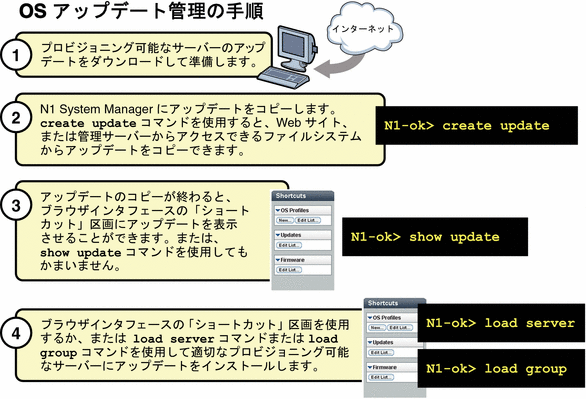
OS アップデートの管理の概要
N1 System Manager では、プロビジョニング可能なサーバーに OS をインストールしたあと、OS アップデートをインストールすることができます。これらの OS アップデートは、Solaris パッケージ、Solaris パッチ、および Linux RPM からなります。
Solaris のパッケージまたはパッチでは、スクリプトを使用し、アップデートをインストールするためのオプションパラメータを実行できます。このパラメータは、依存関係のある一連のパッケージまたはパッチをインストールするために役立ちます。スクリプトを指定するには、create update コマンドに installscriptfile パラメータを付けて使用します。スクリプト例およびコマンド構文の例については、例 3–16 を参照してください。
N1 System Manager を使用すると、サーバーへ OS アップデートを初めてインストールする際、次の 4 つの手順で行えます。
-
OS アップデートをダウンロードします。
-
N1 System Manager に OS アップデートをコピーします。
プロビジョニング可能なサーバーに OS アップデートをインストールするには、N1 System Manager が、そのアップデートにシステムアクセスできる必要があります。
create update コマンドを使用し、Web サイト、または管理サーバー上でアクセス可能なファイルシステムから OS アップデートをインポートできます。OS アップデートをインポートしたあとは、ブラウザインタフェース の「ショートカット」区画にそのアップデートを表示したり、show update コマンドで確認したりできます。
-
ブラウザインタフェースの「ショートカット」区画の表示、または show update コマンドを使用して、OS アップデートがコピーされていることを確認します。
-
適切なプロビジョニング可能なサーバーに OS アップデートをインストールします。この操作には、ブラウザインタフェース、 load server、または load group コマンドを使用します。プロビジョニング可能なサーバーが、基本管理機能をサポートしている必要があります。
OS アップデートのインストールは、オペレーティングシステムによって動作が異なります。これは、ネイティブのパッケージインストール機構が使用されるためです。たとえば、対象のサーバーにインストール済みの Solaris パッケージをインストールした場合、エラーが報告されずに成功することがあります。しかし、同じ操作でも、Linux RPM の場合は、パッケージがインストール済みであることを示すエラーメッセージが生成されます。
障害追跡に関する情報については、「OS アップデートの問題」を参照してください。
 OS アップデートをコピーする
OS アップデートをコピーする
ここでは、N1 System Manager に OS アップデートをコピーする手順を説明します。OS アップデートをコピーすると、コマンド行または ブラウザインタフェースを使って、プロビジョニング可能なサーバーにその OS アップデートをインストールできます。
次の図は、OS アップデートに成功したことを確認するための、ブラウザユーザーインタフェースの使用を示しています。
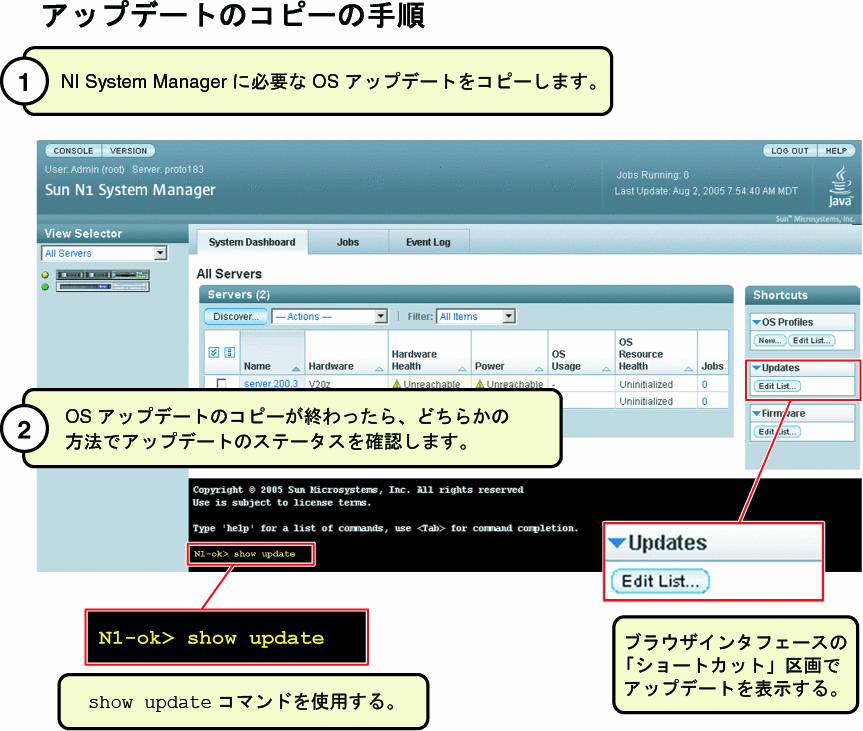
始める前に
OS アップデートはローカルファイルシステムかネットワーク上のアクセス可能なファイル、または Web サイト上にあって、必ず管理サーバーからアクセスできることを確認します。コピーできる OS アップデートの形式は次のとおりです。
-
*.rpm – Linux RPM
-
*.pkg または *.tar – Solaris パッケージ
-
*.zip – Solaris パッチ
注 –
*.tar ファイル名は、tar 展開後、最上位のディレクトリ名と一致する必要があることに注意してください。たとえば tar ファイルが SUNWstade.tar の場合、tar の展開後の最上位ディレクトリ名は SUNWstade である必要があります。
手順
-
N1 System Manager にログインします。
詳細は、「N1 System Manager のコマンド行にアクセスする」を参照してください。
-
N1 System Manager に OS アップデートをコピーします。
N1-ok> create update update file file ostype ostype [adminfile adminfile] [responsefile responsefile] [installscriptfile installscriptfile]
有効なostype の値は次のとおりです。
-
redhat-es3 – Red Hat Enterprise Linux ES 3.0
-
redhat-ws3 – Red Hat Enterprise Linux WS 3.0
-
redhat-as3 – Red Hat Enterprise Linux、AS 3.0
-
redhat-as4 – Red Hat Enterprise Linux、AS 4.0
-
redhat-es4 – Red Hat Enterprise Linux、ES 4.0
-
redhat-ws4 – Red Hat Enterprise Linux、WS 4.0
-
redhat-es3-64 – Red Hat Enterprise Linux ES 3.0、64 ビット
-
redhat-ws3-64 – Red Hat Enterprise Linux WS 3.0、64 ビット
-
redhat-as3-64 – Red Hat Enterprise Linux、AS 3.0、64 ビット
-
redhat-as4-64 – Red Hat Enterprise Linux、AS 4.0、64 ビット
-
redhat-es4-64 – Red Hat Enterprise Linux、ES 4.0、64 ビット
-
redhat-ws4-64 – Red Hat Enterprise Linux、WS 4.0、64 ビット
-
solaris9x86 – Solaris x86 Version 9 Update 7
-
solaris10x86 – Solaris x86 Version 10
-
solaris9sparc – Solaris SPARC Version 9 Update 7
-
solaris10sparc – Solaris SPARC Version 10
-
suse-es9 – SUSE LINUX Enterprise Server 9
-
suse-es9-64 –SUSE LINUX Enterprise Server 9、64 ビット
-
suse-pro92 – SUSE Professional Edition 9.2
-
suse-pro92-64 – SUSE Professional Edition 9.2、64 ビット
-
suse-pro93 – SUSE Professional Edition 9.3
-
suse-pro93-64 – SUSE Professional Edition 9.3、64 ビット
詳細は、『Sun N1 System Manager 1.2 コマンド行レファレンスマニュアル』の「create update」を参照してください。
-
例 3–15 コマンド行での OS アップデートの作成
次のコマンド例は、OS アップデートの作成方法を示しています。OS アップデートは RH3_update という名前で、ostype が Red Hat Enterprise Linux、AS 3.0、 アップデートファイルの場所が /tmp/test-i386.rpm の場合です。
N1-ok> create update RH3_update file /tmp/test-i386.rpm ostype=redhat-as3 |
例 3–16 コマンド行でのパッケージインストールスクリプトによる OS アップデートのコピー
この例は、実行可能な Bourne (/bin/sh) シェルのパッケージインストールスクリプトを示しています。
#!/bin/sh echo "This is from the install script:" echo "pkgadd -n -a /tmp/combo-pkgs.pkg.admin -d /tmp/combo-pkgs.pkg SUNWtest1 SUNWtest2" pkgadd -n -a /tmp/combo-pkgs.pkg.admin -d /tmp/combo-pkgs.pkg SUNWtest1 SUNWtest2 exit $?
次のコマンド例は、パッケージインストールスクリプトと OS アップデートファイルとの関連付け方法を示しています。この例では、スクリプトを 管理サーバー の /tmp ディレクトリに install.sh という名前でコピーしてあることが前提になっています。
N1-ok> create update combo file /tmp/combo-pkgs.pkg ostype solaris10x86 adminfile /tmp/combo-pkgs.pkg.admin installscriptfile /tmp/install.sh |
この例では、/tmp/combo-pkgs.pkg には 2 つの Solaris パッケージがデータストリーム形式で格納されています。
create os コマンドを実行すると、スクリプトと OS アップデートのソースファイルが対象サーバーにコピーされます。スクリプトファイルは Bourne シェルを使用し、パッケージファイルへの完全パスを唯一の引数として実行されます。adminfile サブコマンドが指定されなかった場合は、デフォルトの admin ファイルも対象サーバーにコピーされ、ソースファイル名に .admin を付けた名前に変更されます。
例 3–17 コマンド行でのパッチインストールスクリプトによる OS アップデートのコピー
この例は、実行可能な Bourne (/bin/sh) シェルのパッチインストールスクリプトを示しています。
最適な方法としては、使用するインストールスクリプトで /tmp ディレクトリなどに新しいサブディレクトリを作成するとよいでしょう。そのあとで、スクリプトで OS アップデートの .tar ファイルをそのサブディレクトリに移動または展開します。アップデートの完了後は、このサブディレクトリをスクリプトで削除する必要があります。
デフォルトでは、スクリプトは実行したユーザーの home ディレクトリで実行されます。この場合は、root ディレクトリです。また、インストールスクリプトはパッケージソースファイルを完全パスで参照し、衝突を防止するものになっている必要があります。
#!/bin/sh mkdir /tmp/layer cd /tmp/layer echo "untar the source:" tar -xvf /tmp/mypatches.tar echo "let's install mypatches:" patchadd -M /tmp/layer 117448-01 117466-01 exit $?
次のコマンド例は、パッチインストールスクリプトと OS アップデートファイルとの関連付け方法を示しています。この例では、スクリプトを 管理サーバー の /tmp ディレクトリに install.sh という名前でコピーしてあることが前提になっています。
N1-ok> create update mypatches file /tmp/mypatches.tar ostype solaris10x86 installscriptfile /tmp/install.sh |
この例では、/tmp/mypatches.tar には Solaris パッチ 117448–01 と 117466–01 がデータストリーム形式で格納されています。
create os コマンドを実行すると、スクリプトと OS アップデートのソースファイルが対象サーバーにコピーされます。スクリプトファイルは Bourne シェルを使用し、パッケージファイルへの完全パスを唯一の引数として実行されます。
注意事項
OS アップデートの作成時に installscriptfile パラメータを使用する場合は、大規模なサーバーグループにロードする前に、1 台のサーバーに OS アップデートをロードしてスクリプトが正常に機能することをテストするようにしてください。
一般的なエラーに対する解決方法については、「OS アップデートの作成の失敗」を参照してください。
参照
OS アップデートのロード方法については、「サーバーまたはサーバーグループに OS アップデートをロードする」を参照してください。
 サーバーまたはサーバーグループに OS アップデートをロードする
サーバーまたはサーバーグループに OS アップデートをロードする
ここでは、ブラウザインタフェースを使用して OS アップデートをロードする手順を説明します。この説明のあとに、同じ操作をコマンド行で行う場合の例を示しています。
Solaris パッケージのインストールには、次のデフォルトの admin ファイルが使用されます。
mail=root instance=unique partial=nocheck runlevel=nocheck idepend=nocheck rdepend=nocheck space=quit setuid=nocheck conflict=nocheck action=nocheck basedir=default authentication=nocheck |
admin ファイルは、管理サーバー上の /opt/sun/n1gc/etc ディレクトリにあります。
始める前に
-
N1 System Manager に OS アップデートをコピーします。詳細は、「OS アップデートをコピーする」を参照してください。
-
プロビジョニング可能なサーバーの監視を無効にします。この操作が必要になるのは、OS アップデートのインストール後のサーバーの再起動で障害通知が出されないようにする場合です。詳細は、「サーバーまたはサーバーグループの監視を無効にする」を参照してください。
-
プロビジョニング可能なサーバーに基本管理機能が追加されていることを確認します。この操作によって、OS アップデートのインストールに必要なサポートが得られます。OS 監視機能を追加することによって基本管理機能を自動的に追加することができます。詳細は、「OS 監視機能を追加する」を参照してください。
-
パッケージのファイル名がパッケージの名前と一致していることを確認します。ファイル名がパッケージ名と一致しない状態で adminfile を使用して OS アップデートをインストールすると、アンインストールできなくなります。
手順
-
N1 System Manager にログインします。
詳細は、「N1 System Manager のブラウザインタフェースにアクセスする」を参照してください。
-
次のいずれかの操作を行い、「サーバー」表、または「サーバーグループ」表を表示します。
-
「ショートカット」区画からサーバーまたはサーバーグループに OS アップデートアイコンをドラッグ & ドロップします。
「OS アップデートのロード」確認ダイアログボックスが表示されます。
-
「了解」ボタンをクリックし、選択したサーバーに OS アップデートをロードします。
ダイアログが閉じます。
-
「ジョブ」タブをクリックします。
ジョブの一覧表に、「OS アップデートのロード」ジョブに関する情報が表示されます。
-
インストールが成功したことを確認します。
N1-ok> show server server
例 3–18 コマンド行での OS アップデートのロード
次の例は、load コマンドを使用し、2 つのサーバーに OS アップデートをインストールする方法を示しています。
N1-ok> load server server1,server2 update SUNWn1gcsolsparcag |
詳細は、『Sun N1 System Manager 1.2 コマンド行レファレンスマニュアル』の「load server」を参照してください。
例 3–19 コマンド行でのサーバーグループへの OS アップデートのロード
次の例は、load コマンドを使用し、サーバーグループに OS アップデートをインストールする方法を示しています。
N1-ok> load group devgroup update SUNWupdate1,SUNWupdate2 |
詳細は、『Sun N1 System Manager 1.2 コマンド行レファレンスマニュアル』の「load group」を参照してください。
注意事項
 使用可能な OS アップデートを一覧表示する
使用可能な OS アップデートを一覧表示する
ここでは、N1 System Manager にコピーされた使用可能な OS アップデートを一覧表示する手順を説明します。これらの OS アップデートは、プロビジョニング可能なサーバーにインストールすることができます。
この説明のあとに、同じ操作をコマンド行で行う場合の例を示しています。
手順
-
N1 System Manager にログインします。
詳細は、「N1 System Manager のブラウザインタフェースにアクセスする」を参照してください。
-
「システムダッシュボード」タブをクリックします。
「ショートカット」区画が表示されます。
-
「アップデート」タイトルバーにある「一覧の展開/折り畳み」アイコンをクリックします。
アップデートの一覧が展開されます。
-
「一覧の編集」ボタンをクリックします。
使用可能なアップデートの一覧が含まれた「一覧の編集」ダイアログボックスが表示されます。
例 3–20 コマンド行での使用可能な OS アップデートの一覧表示
次のコマンドは、システム内のすべての OS アップデートを一覧表示する方法を示しています。
N1-ok> show update all |
 プロビジョニング可能なサーバーにインストールされている OS アップデートを一覧表示する
プロビジョニング可能なサーバーにインストールされている OS アップデートを一覧表示する
ヒント –
ブラウザインタフェースの「サーバーの詳細」ページを使用し、サーバーにインストールされているすべての OS アップデートを表示することもできます。
手順
-
N1 System Manager にログインします。
詳細は、「N1 System Manager のコマンド行にアクセスする」を参照してください。
-
プロビジョニング可能なサーバーにインストールされている OS アップデートを一覧表示します。
N1-ok> show server server
詳細は、『Sun N1 System Manager 1.2 コマンド行レファレンスマニュアル』の「show server」を参照してください。
 OS アップデートを削除する
OS アップデートを削除する
ここでは、N1 System Manager から OS アップデートを削除する手順を説明します。この手順で、プロビジョニング可能なサーバーの OS アップデートが削除されるわけではありません。削除方法についての詳細は、「プロビジョニング可能なサーバーから OS アップデートをアンインストールする」を参照してください。
手順
-
N1 System Manager にログインします。
詳細は、「N1 System Manager のコマンド行にアクセスする」を参照してください。
-
N1 System Manager から OS アップデートを削除します。
N1-ok> delete update update
詳細は、『Sun N1 System Manager 1.2 コマンド行レファレンスマニュアル』の「delete update」を参照してください。
 プロビジョニング可能なサーバーから OS アップデートをアンインストールする
プロビジョニング可能なサーバーから OS アップデートをアンインストールする
始める前に
-
プロビジョニング可能なサーバーの監視を無効にします。監視を無効にすると、OS アップデートのアンインストール後に行われるサーバーの再起動の際に、エラーの通知が生成されなくなります。詳細は、「サーバーまたはサーバーグループの監視を無効にする」を参照してください。
-
プロビジョニング可能なサーバーで、OS 監視機能がサポートされていることを確認します。この操作によって、OS アップデートのアンインストールに必要なサポートが得られます。詳細は、「OS 監視機能を追加する」を参照してください。
手順
-
N1 System Manager にログインします。
詳細は、「N1 System Manager のコマンド行にアクセスする」を参照してください。
-
プロビジョニング可能なサーバーから OS アップデートをアンインストールします。
N1-ok> unload server server[,server...] update update
 注意 –
注意 – ユーザーが指定した名前のアップデートが見つからない場合、コマンドは、一致するファイル名を持つ OS アップデートのアンインストールを試みます。show update コマンドで OS アップデートに対応するファイル名を一覧表示することができます。
詳細は、『Sun N1 System Manager 1.2 コマンド行レファレンスマニュアル』の「unload server」を参照してください。
注意事項
admin ファイルでインストールされた OS アップデートをアンインストールできない場合は、パッケージファイル名がパッケージの名前と一致しているかどうか確認してください。名前が異なる場合は、プロビジョニング可能なサーバーの /tmp ディレクトリにある admin ファイルの名前をパッケージの名前と一致するよう変更し、unload コマンドを再実行してみてください。それでもパッケージがアンインストールされない場合は、pkgrm を使用してプロビジョニング可能なサーバーからパッケージを削除します。
参照
 サーバーグループから OS アップデートをアンインストールする
サーバーグループから OS アップデートをアンインストールする
始める前に
-
プロビジョニング可能なサーバーの監視を無効にします。この操作が必要になるのは、OS アップデートのアンインストール後のサーバーの再起動で障害通知が出されないようにする場合です。詳細は、「サーバーまたはサーバーグループの監視を無効にする」を参照してください。
-
プロビジョニング可能なサーバーで、OS 監視機能がサポートされていることを確認します。この操作によって、OS アップデートのアンインストールに必要なサポートが得られます。詳細は、「OS 監視機能を追加する」を参照してください。
手順
-
N1 System Manager にログインします。
詳細は、「N1 System Manager のコマンド行にアクセスする」を参照してください。
-
サーバーグループ内のプロビジョニング可能なサーバーから OS アップデートをアンインストールします。
N1-ok> unload group group update update
 注意 –
注意 – ユーザーが指定した名前のアップデートが見つからない場合、コマンドは、一致するファイル名を持つ OS アップデートのアンインストールを試みます。show update コマンドを使用すると、OS アップデートに対応するファイル名を一覧表示することができます。
詳細は、『Sun N1 System Manager 1.2 コマンド行レファレンスマニュアル』の「unload group」を参照してください。
ファームウェア SP、BIOS、および ALOM アップデートの管理
N1 System Manager では、次のファームウェア管理作業を行うことができます。
注 –
Sun Fire X2100 サーバーのファームウェアアップデートはサポートされていません。Sun N1 System Manager で管理するために必要なバージョンへファームウェアを更新する方法については、Sun Fire X2100 サーバーの Sun System Handbook documentation を参照してください。Sun Fire X2100 サーバーの検出に必要なファームウェアバージョンについては、「サーバーの検出」を参照してください。
次の図は、ファームウェア管理作業を実行する順に示しています。

ファームウェアアップデートの管理の概要
プロビジョニング可能なサーバー上のファームウェアの更新は、主要な管理作業の 1 つです。N1 System Manager を使用すると、プロビジョニング可能なサーバーへのファームウェアアップデートを初めてインストールする際、次の 4 つの手順で行えます。
-
ファームウェアアップデートをダウンロードし、準備します。ファームウェアのバージョンが、「サーバーの検出」で設定したものと一致していることを確認します。
-
N1 System Manager にファームウェアアップデートをコピーします。プロビジョニング可能なサーバーにファームウェアアップデートをインストールするには、N1 System Manager が、そのアップデートにシステムアクセスできる必要があります。
create firmware コマンドを使用し、Web サイト、または管理サーバーからアクセス可能なファイルシステムからファームウェアアップデートをコピーできます。ファームウェアアップデートをコピーすると、ブラウザインタフェースの「ショートカット」区画にそのアップデートを表示したり、show firmware コマンドで確認できます。
-
ブラウザインタフェースでファームウェアの「ショートカット」を表示するか、show firmware コマンドを使用し、ファームウェアアップデートが正常にコピーされていることを確認します。
-
適切なプロビジョニング可能なサーバーにファームウェアアップデートをインストールします。この操作には、ブラウザインタフェース、load server、または load group コマンドを使用します。
ファームウェアアップデートのインポートでは、次のメタデータを指定する必要があります。
-
vender – ファームウェアアップデートベンダーの名前
-
model – ファームウェアアップデート用の有効なハードウェアシステムのモデル名
-
type – ファームウェアアップデートのタイプ。Sun Fire V20z および V40z サーバーの場合のみ必要です。
-
SP – サービスプロセッサ
-
BIOS – サーバープラットフォーム BIOS
-
PIC – サービスプロセッサオペレータパネル
-
-
version – (省略可能) ファームウェアアップデートのバージョン番号
注 –
Sun Fire V20z サーバー用のファームウェアバージョン 2.2 以上は、PIC ファームウェアアップグレードをサポートしていません。PIC ファームウェアのアップグレードは失敗し、ジョブの「ステップ」区画で次のような内容のエラーメッセージが表示されます。「この操作は、server ではサポートされていません。詳細はログファイルを参照してください。」
 ファームウェアアップデートをコピーする
ファームウェアアップデートをコピーする
ここでは、N1 System Manager に新しいファームウェアアップデートをコピーする手順を説明します。ファームウェアアップデートをコピーすると、コマンド行または ブラウザインタフェースを使って、プロビジョニング可能なサーバーにそのファームウェアアップデートをインストールできます。
次の図は、ブラウザインタフェースを使用したファームウェアアップデートの確認を示しています。
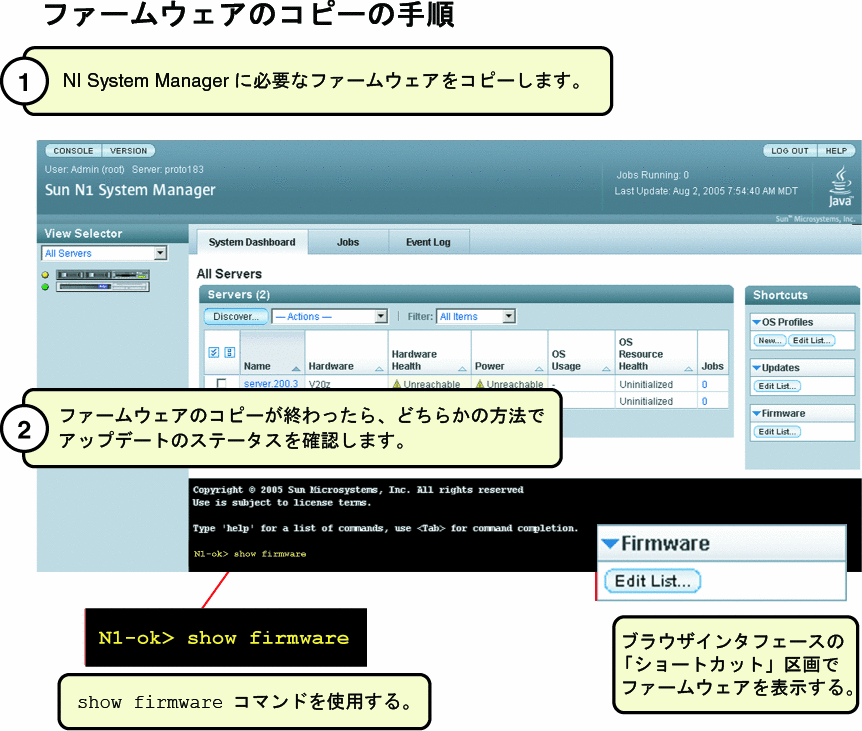
始める前に
ファームウェアアップデートはローカルファイルシステムかネットワーク上のアクセス可能なファイル、または Web サイト上にあって、必ず管理サーバーからアクセスできるようにする必要があります。
手順
-
N1 System Manager にログインします。
詳細は、「N1 System Manager のコマンド行にアクセスする」を参照してください。
-
ファームウェアアップデートをコピーします。
N1-ok> create firmware firmware url=url vendor=vendor model=model[,model...] [type type] [description description] [version version]
Sun Fire V20z および V40z サーバーでは type 属性が必要です。type の有効な値は BIOS および SP です。値はすべて大文字と小文字が区別されます。
詳細は、『Sun N1 System Manager 1.2 コマンド行レファレンスマニュアル』の「create firmware」を参照してください。
-
ファームウェアアップデートがコピーされたことを確認します。
N1-ok> show firmware firmware
詳細は、『Sun N1 System Manager 1.2 コマンド行レファレンスマニュアル』の「show firmware」を参照してください。
例 3–21 コマンド行での ALOM 1.5 ファームウェアのコピー
次の例は、 ALOM 1.5 ファームウェアイメージのコピー方法を示しています。2 つのファームウェアイメージがありますが、どちらも ALOM type 属性と関連付けられています。
N1-ok> create firmware alom-boot type ALOM model SF-V240 vendor SUN url file:///var/tmp/alombootfw N1-ok> create firmware alom-main type ALOM model SF-V240 vendor SUN url file:///var/tmp/alommainfw N1-ok> show firmware 名前 種類 Vendor Version Compatible Model alom-boot ALOM SUN SF-V240 alom-main ALOM SUN SF-V240 |
参照
 サーバーまたはサーバーグループにファームウェアアップデートをロードする
サーバーまたはサーバーグループにファームウェアアップデートをロードする
ここでは、ブラウザインタフェースを使用してファームウェアアップデートをロードする手順を説明します。この説明のあとに、同じ操作をコマンド行で行う場合の例を示しています。
始める前に
-
サーバーファームウェアのアップグレード方法とその詳細は、ハードウェアのマニュアルをお読みください。Sun System Handbook documentation またはサーバーに付属のマニュアルを参照してください。
-
ファームウェアアップデートが N1 System Manager にコピーされている必要があります。詳細は、「ファームウェアアップデートをコピーする」を参照してください。
-
ファームウェアアップデートをロードする前に、ブラウザインタフェースまたはコマンド行を使用して、プロビジョニング可能なサーバーの電源を切ります。Sun Fire V20z、Sun Fire V40z、または ALOM(1.5) サーバーは、ファームウェア SP のアップデート中も電源を切る必要がありません。stop server コマンドは、サーバーの OS を正常終了してから、サーバーの電源を切ります。この手順を行うためには、サーバーに基本管理機能および OS 監視機能が追加されている必要があります。「基本管理機能と OS 監視機能の追加およびアップグレード」を参照してください。追加されていない場合は、stop server server force コマンドまたは stop group group force コマンドを使用して、強制的に電源を切ります。
-
プロビジョニング可能なサーバーの監視を無効にします。この操作が必要になるのは、ファームウェアのインストールを完了させるためにサーバーの OS を終了したときに、障害通知が出されないようにする場合のみです。詳細は、「サーバーまたはサーバーグループの監視を無効にする」を参照してください。
注 –
Sun Fire V20z サーバー用のファームウェアバージョン 2.2 以上は、PIC ファームウェアアップグレードをサポートしていません。PIC ファームウェアのアップグレードは失敗し、ジョブの「ステップ」区画で次のような内容のエラーメッセージが表示されます。「この操作は、server ではサポートされていません。詳細はログファイルを参照してください。」
手順
-
N1 System Manager にログインします。
詳細は、「N1 System Manager のブラウザインタフェースにアクセスする」を参照してください。
-
「表示の選択」メニューから「すべてのサーバー」を選択します。
「サーバー」表が表示されます。
-
更新するサーバーを選択します。
チェックマークが表示されます。
-
「アクション」メニューから「ファームウェアのロード」を選択します。
「ファームウェアのロード」ダイアログが表示されます。
-
「ファームウェア」メニューから適切なファームウェアを選択します。
-
表示されている「追加先」サーバーにファームウェアアップデートを適用するには、「了解」をクリックします。
ダイアログが閉じます。
-
「ジョブ」タブをクリックします。
「ジョブ」表に「ファームウェアのロード」ジョブが表示されます。
-
ジョブ ID をクリックします。
「ジョブの詳細」ページが表示されます。ジョブの「ステップ」区画に進行状況と結果が表示されます。「ジョブの詳細」ページの「結果」区画の情報で、更新に成功したサーバーを確認します。
注 –完了すると、ハードウェアによって実際のバージョン番号が報告され、ファームウェアのバージョン番号が更新されます。報告されたバージョン番号が元のバージョン番号と異なる場合は、ログに警告が記録されます。
-
インストールが成功したことを確認します。
N1-ok> show server server
例 3–22 コマンド行でのサーバーへのファームウェアのロード
次のコマンド例は、ファームウェアアップデートをインストールする準備としてサーバーを停止する方法を示しています。
N1-ok> stop server server |
次の例は、load コマンドを使用し、サーバーにファームウェアアップデートをインストールする方法を示しています。
N1-ok> load server server1,server2 firmware v20z-bios.sp force true |
詳細は、『Sun N1 System Manager 1.2 コマンド行レファレンスマニュアル』の「load server」を参照してください。
デフォルトでは、ファームウェアアップデートのモデルおよびベンダーの設定は、インストール用に選択されたプロビジョニング可能な各サーバーと一致する必要があります。一致しない場合、アップデートは失敗します。force オプションを指定し、このチェックを回避することができます。ただし、互換性のないファームウェアアップデートをインストールすると、サーバーが使用できなくなる可能性があります。
例 3–23 コマンド行でのサーバーグループへのファームウェアのロード
次のコマンド例は、ファームウェアアップデートをインストールする準備としてサーバーグループを停止する方法を示しています。
N1-ok> stop group group |
次のコマンド例は、load コマンドを使用し、サーバーグループにファームウェアアップデートをインストールする方法を示しています。
N1-ok> load group devgroup firmware bios.sp |
詳細は、『Sun N1 System Manager 1.2 コマンド行レファレンスマニュアル』の「load group」を参照してください。
 使用可能なファームウェアアップデートを一覧表示する
使用可能なファームウェアアップデートを一覧表示する
ここでは、ブラウザインタフェースを使用し、使用可能なファームウェアアップデートを一覧表示する手順を説明します。この説明のあとに、同じ操作をコマンド行で行う場合の例を示しています。
手順
-
N1 System Manager にログインします。
詳細は、「N1 System Manager のブラウザインタフェースにアクセスする」を参照してください。
-
「システムダッシュボード」タブをクリックします。
「ショートカット」区画が表示されます。
-
「ファームウェア」タイトルバーにある「一覧の展開/折り畳み」アイコンをクリックします。
ファームウェアの一覧が展開されます。
-
「一覧の編集」ボタンをクリックします。
使用可能なファームウェアの一覧が含まれた「一覧の編集」ダイアログが表示されます。
例 3–24 コマンド行での使用可能なファームウェアアップデートの一覧表示
N1-ok> show firmware all |
 プロビジョニング可能なサーバーにインストールされているファームウェアアップデートを一覧表示する
プロビジョニング可能なサーバーにインストールされているファームウェアアップデートを一覧表示する
ヒント –
ブラウザインタフェースの「サーバーの詳細」ページを使用し、サーバーにインストールされているすべてのファームウェアアップデートを表示することもできます。
手順
-
N1 System Manager にログインします。
詳細は、「N1 System Manager のコマンド行にアクセスする」を参照してください。
-
プロビジョニング可能なサーバーにインストールされているファームウェアアップデートを一覧表示します。
N1-ok> show server server
詳細は、『Sun N1 System Manager 1.2 コマンド行レファレンスマニュアル』の「show server」を参照してください。
例 3–25 ALOM サーバーのファームウェアの一覧表示
次の例は、ALOM 対応サーバーのすべてのファームウェアを表示する方法を示しています。このコマンドを実行するには、サービスプロセッサにログインしておく必要があります。
showsc version -v Advanced Lights Out Manager v1.5.3 SC Firmware version: 1.5.3 SC Bootmon version: 1.5.3 SC Bootmon Build Release: 02 SC bootmon checksum: 4F888E28 SC Bootmon built Jan 6 2005, 17:05:24 SC Build Release: 02 SC firmware checksum: 6FFB200D SC firmware built Jan 6 2005, 17:05:12 SC firmware flashupdate MAY 25 2005, 01:33:55 SC System Memory Size: 8 MB SC NVRAM Version = b SC hardware type: 0 |
 ファームウェアアップデート情報を変更する
ファームウェアアップデート情報を変更する
ここでは、ファームウェアアップデートに関する情報を変更する手順を説明します。
手順
-
N1 System Manager にログインします。
詳細は、「N1 System Manager のコマンド行にアクセスする」を参照してください。
-
ファームウェアアップデートの名前または説明を変更します。
N1-ok> set firmware firmware [description description] [name name] [model=model] [vendor=vendor] [version=version]
詳細は、『Sun N1 System Manager 1.2 コマンド行レファレンスマニュアル』の「set firmware」を参照してください。
 ファームウェアアップデートを削除する
ファームウェアアップデートを削除する
ここでは、N1 System Manager からファームウェアアップデートを削除する手順を説明します。この手順で、プロビジョニング可能なサーバーのファームウェアアップデートが削除されるわけではありません。
注 –
プロビジョニング可能なサーバーにインストールしたファームウェアアップデートはアンインストールできません。
手順
-
N1 System Manager にログインします。
詳細は、「N1 System Manager のコマンド行にアクセスする」を参照してください。
-
N1 System Manager からファームウェアアップデートを削除します。
N1-ok> delete firmware firmware
詳細は、『Sun N1 System Manager 1.2 コマンド行レファレンスマニュアル』の「delete firmware」を参照してください。
- © 2010, Oracle Corporation and/or its affiliates
